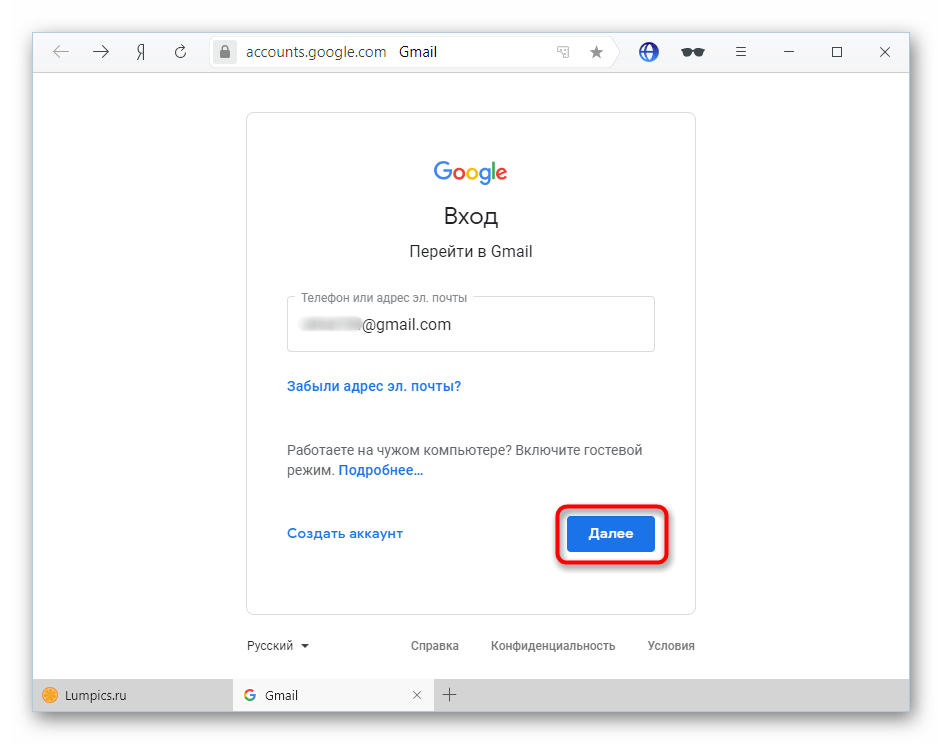Как посмотреть контакты в Гугл Аккаунте на Андроиде и где они хранятся?
Одна из опций, которые предлагает Гугл Аккаунт — контакты, а именно возможность их сохранения, добавления и просмотра. Ниже рассмотрим, как выполнить эту работу на ПК или телефоне.
Где хранятся и как посмотреть контакты в Гугл Аккаунте
Многие пользователи спрашивают, где хранятся контакты в Гугл Аккаунте. Они находятся на сервере Google и синхронизируются с телефонной книгой. Их можно смотреть, корректировать, копировать и выполнять другие действия. Они доступны только тем пользователям, которые имеют информацию для входа в учетную запись.
Для начала рассмотрим, как посмотреть контакты в Гугл Аккаунте на разных устройствах — на смартфоне или компьютере. Подход к решению задачи общий, но принципы реализации немного отличаются.
На компьютере
Перед выполнением рассмотренной ниже инструкции войдите в свой аккаунт Google, ведь в ином случае контакты будут недоступны. На следующем этапе сделайте такие шаги:
- Войдите на стартовую страницу Гугл в браузере.

- Жмите на кнопку Приложения Google, имеющую вид девяти небольших квадратов.
- Войдите в раздел Контакты.
- По желанию в эту секцию можно сразу перейти путем ввода contacts.google.com.
После этого отображается перечень контактов телефона в Гугл Аккаунте, которые были сохранены ранее. Данные поделены на несколько типов — имя, электронная почта, номер телефона, группы и т. д. При нажатии на символ звездочки запись можно добавить в раздел Избранное.
Вторая строка — С кем вы часто общаетесь. Здесь можно посмотреть только тех людей, с которыми вы переписываетесь по почте Gmail. В категории Объединить и исправить можно внести правки.
В отдельные категории выделены пункты Группы, Создать ярлык, Импортировать, Экспортировать и т. д.
Мобильный телефон
Теперь рассмотрим, как вытащить контакты из аккаунта Google на телефоне. Здесь подходы немного отличаются, но все намного проще. Сделайте следующее:
- Войдите в одноименный раздел.

- Посмотрите общий перечень контактных данных людей, сохраненных в книге.
Минус в том, что в указанном списке можно просмотреть не только контакты в аккаунте Google, но и другие сведения. К примеру, вы могли внести пользователя в список, но не синхронизировать информацию. После входа в указанный раздел можно перемещаться между учетными записями, добавлять новые, просматривать изображение и решать иные задачи.
Чтобы найти нужного пользователя, необходимо воспользоваться строкой поиска вверху. В ней можно ввести имя или фамилию, электронную почту или телефон. Если необходимо посмотреть сведения из другой учетной записи Google, необходимо сначала войти в нее.
Чтобы избежать путаницы и посмотреть только контактные сведения Гугл на телефоне, сделайте следующее:
- Войдите в соответствующий раздела на телефоне.
- Жмите на три точки справа вверху (настройки).
- Найдите в перечне и жмите на пункт Фильтр ….

- Поставьте отметку в разделе Google.
- Убедитесь, что в перечне отобразились только пользователи из Google-аккаунта.
В зависимости от версии ОС подходы могут отличаться, но общий принцип именно такой.
Как сохранить контакты в Гугл Аккаунте
Для удобного пользования смартфоном необходимо знать, как сохранить контакты в Гугл Аккаунте. Для выполнения работы можно использовать компьютер и телефон.
На ПК
Чтобы добавить контакты в Гугл Аккаунт на ПК, войдите в учетную запись, а после этого сделайте следующие шаги:
- Перейдите по ссылке
- Жмите на кнопку Новый контакт и выберите Создать…
- Укажите имя, фамилию, компанию, должность, электронную почту и телефон.
- Жмите на кнопку сохранения.
Если вас интересует, как перенести контакты в Гугл Аккаунт на ПК, сделать это можно вручную путем ввода данных по рассмотренному выше принципу. В случае с телефоном для переноса достаточно синхронизировать их с учетной записью.
В случае с телефоном для переноса достаточно синхронизировать их с учетной записью.
На телефоне
Теперь разберемся, как сохранить контакты в Гугл Аккаунте на Андроиде, если в этом возникает необходимость. Алгоритм действий следующий:
- Войдите в интересующий раздел с контактной информацией.
- Жмите на кнопку «+».
- Укажите вверху, что сохранение будет в Google.
- Введите имя, организацию, телефон и другие данные, которые есть.
- Жмите на галочку вверху экрана.
Если нужно скопировать контакты в Гугл Аккаунт, необходимо перейти в интересующую графу и сохранить данные в профиле Google.
В дальнейшем включите синхронизацию, чтобы сведения сохранялись в учетной записи автоматически. Если данные внесены на одному устройстве, подключенному к профилю Google, они будут видны и на другом оборудовании. Для включения синхронизации войдите в настройки, жмите Google, а там Сервисы и аккаунты. В этом разделе необходимо войти в секцию Синхронизации и включить автоматическую опцию.
Итоги
Зная, как сохранить, копировать и добавить контакты в Гугл Аккаунт, вы расширяете возможности и получаете удобный инструмент. Впоследствии включите синхронизацию, чтобы контактные данные сохранялись на серверах Google в автоматическом режиме.
как найти, перенести, восстановить, удалить
Содержание:
- 1 Как посмотреть список
- 2 Как добавить новую запись
- 3 Как удалить
- 4 Как восстановить удаленные
- 5 Как сохранить контакты телефона в аккаунте
- 6 Синхронизация контактов
- 7 Как посмотреть контакты с телефона
Здравствуйте, друзья! Эту статью хочу посвятить контактам, которые хранятся в аккаунте Гугл у каждого пользователя. Многие слышали, что они есть, но как ими пользоваться, где их искать, и как настроить так, чтобы после внезапной поломки вашего смартфона все их получилось восстановить – знают единицы.
Расскажу, как про них узнала я. Мой телефон прекрасно работал и менять я его не планировала, но в один прекрасный день он просто выключился и все, вообще никакой реакции, на какие бы кнопки я не нажимала. Разумеется, отнесла в ремонт и побежала покупать себе новый смартфон. Из-за контактов расстроилась – как теперь их все собирать заново? Там много было нужных людей, друзей, знакомых. В общем зашла в свой Google аккаунт (чтобы Плей Маркетом пользоваться) и о чудо, почти все мои контакты в телефонной книге восстановились!
Разумеется, отнесла в ремонт и побежала покупать себе новый смартфон. Из-за контактов расстроилась – как теперь их все собирать заново? Там много было нужных людей, друзей, знакомых. В общем зашла в свой Google аккаунт (чтобы Плей Маркетом пользоваться) и о чудо, почти все мои контакты в телефонной книге восстановились!
Вот давайте, чтобы и у вас все было так же прекрасно, будем разбираться, что такое контакты в Гугл аккаунте, где они находятся, как их можно посмотреть, как сохранить контакты телефона в Гугл аккаунте, выполнить автоматическую синхронизацию, восстановить нужные записи или удалить. Сначала все делать будем с помощью компьютера, а потом и с телефона на Андроид.
Как посмотреть список
Если возникает вопрос: где они находятся, тогда откройте браузер на компьютере и перейдите на страницу Google поиска. В правом верхнем углу потребуется зайти в свой профиль. Если вход выполнен, тогда нажмите на аватарку и убедитесь, что нужный вам профиль находится в самом верху (это если как в примере, подключено сразу несколько аккаунтов).
Потом нажимайте на кнопку с девятью квадратиками, в конце списка выбирайте «Ещё» и жмите на пункт «Контакты».
На следующей странице откроется доступный список контактов. Слева будет главное меню, его можно скрыть, нажав на три горизонтальные полоски вверху. Посредине для каждой записи показана следующая информация: имя, адрес электронной почты, номер телефона, должность. Вверху списка находятся важные для вас контакты, которые были помечены звездочкой. Дальше они идут по алфавиту.
На вкладке «Похожие контакты» будут показаны те, для которых указано одинаковое имя, или номер, здесь их можно объединить в один.
Если открыть вкладку «Другие контакты», то увидите список пользователей, которым вы когда-то отправляли письма.
Как добавить новую запись
Чтобы добавить новый контакт, нажмите справа внизу на круглую розовую кнопку «Создать».
Дальше заполните все необходимые сведения о пользователе. Чтобы посмотреть все доступные поля для заполнения, нажмите «Ещё». Потом кликайте «Сохранить».
Потом кликайте «Сохранить».
Откроется вот такое окошко, с только что созданными данными, нажмите на крестик, чтобы закрыть его.
После того, как вы добавите новую запись в аккаунт, она автоматически появится и в телефонной книге на смартфоне. Это при условии, что включена синхронизация контактов с Гугл аккаунтом на устройстве (о ней мы поговорим ниже).
Все добавленные записи можно разделить по группам. Разверните соответствующий пункт в меню слева. В примере она одна, и в нее добавлено три пользователя – цифра в скобочках. Если хотите добавить новую, жмите «Создайте группу».
Придумайте для нее имя и жмите «ОК».
Чтобы добавить пользователя в группу, наведите на него курсор и нажмите на три вертикальные точки, это кнопка «Ещё». Из выпавшего списка кликните по названию нужной группы.
Здесь есть еще две кнопки: «Добавить пометку» – запись появится в самом начале списка, «Редактировать» – откроется окно для изменения контакта.
После выбора группы, напротив нее появится галочка, а в самом списке слева количество входящих в нее пользователей увеличится.
Если навести курсор мышки на название группы, то появятся кнопки, используя которые можно отредактировать имя или удалить ее. При выборе любой из них, откроется список пользователей, которые в нее входят. Для удаления человека, нажмите напротив него на точки и снимите галочку, которая будет стоять возле названия группы.
Как удалить
Если вас интересует: как удалить ненужную запись из списка, открывайте его. Потом находите ненужную запись, напротив нее жмите на три точки и выбирайте из списка «Удалить».
Кстати, если все ненужные пользователи входят в одну группу, то можете удалить ее вместе с записями. Тогда не придется удалять каждого человека в отдельности.
Подтвердите выполнение действия, нажав «Удалить».
Как восстановить удаленные
Теперь давайте разберемся, что делать, если пользователь удалил контакты в Гугл аккаунте, как восстановить все нужное? Для этого жмите в меню «Ещё» – «Отменить изменения».
Здесь обратите внимание, что можно восстановить записи если вы удаляли или объединяли их, выполняли импорт или синхронизацию. Причем с того момента, как вы это делали, не должно пройти более 30 дней.
Выбирайте маркером подходящий пункт и жмите «Подтверждение». После этого некоторые записи восстановятся.
Как сохранить контакты телефона в аккаунте
Чтобы скопировать контакты с телефона в Гугл аккаунт нужно воспользоваться импортом/экспортом. Как таким способом перекинуть контакты? Сначала нужно экспортировать их в файлик с телефона, а потом импортировать его в свой аккаунт Google.
- Найдите на своем устройстве пункт Импорт/экспорт контактов. На Lenovo нужно открыть «Контакты», а потом внизу перейти в раздел «Настройки».
Если у вас Samsung, тогда нужный пункт находится по пути: «Меню» – «Контакты» – три точки в правом верхнем углу – «Управление контактами».
- Дальше выберите пункт «Экспорт на устройство хранения».

- Запомните по какому пути сохранится файлик и как он будет называться. Жмите «ОК».
- Воспользуйтесь проводником на своем телефоне, чтобы найти файл. Он может быть встроенным, а можно воспользоваться сторонним приложением, например, ES Проводник.
- Долгим нажатием на файл, откроется дополнительное меню. Выберите в нем пункт «Отправить» или «Передать».
- Можете добавить файл на Гугл Диск, а потом нужно будет зайти с компьютера и сохранить его оттуда. Я отправлю его по Skype. Только это должен быть человек, которому вы доверяете, например, сестра, мама, муж, так как это ваши личные данные.
После отправки, зайдите в свой Скайп и скачайте его с того диалога, кому ранее отправили.
- Все скачанные файлы находятся в папке Загрузки на компьютере. Так что откройте ее и перенесите файлик с контактами на рабочий стол.
Это мы экспортировали все контакты с телефона в файл и перенесли его на компьютер.
- Теперь нужно загрузить контакты в Гугл аккаунт. Зайдите в него, выберите «Ещё» – «Импортировать». Откроется окно, где кликните по пункту «Импортировать из файла CSV или vCard».
- Поскольку мы рассматриваем новую версию, а в ней, на данный момент, данная функция не поддерживается, нам предложат перейти «К старой версии». Выберите соответствующий пункт.
- Потом в меню слева опять нажмите на кнопку «Импорт…».
- Кликайте по кнопке «Выберите файл».
- Найдите его через Проводник, в примере он находится на рабочем столе, выделите и жмите «Открыть».
- Когда в окошке появится его название, можете кликать по кнопке «Импорт».
- После этого, общее количество контактов увеличится. Если этого не произошло, нужно обновить страницу браузера, нажав на круговую стрелочку слева от адресной строки.
 Также все эти записи будут автоматически добавлены в группу «Импортировано».
Также все эти записи будут автоматически добавлены в группу «Импортировано».
- Перейдите к новому интерфейсу и, если контактов больше не стало, тоже обновите страницу браузера. После этого может появится надпись, что найдены похожие контакты, нажмите на данную кнопку.
- Здесь можно объединить одинаковые записи. Нажимайте на соответствующую кнопку. Чтобы применить это действие ко всем пользователям в списке, выберите вверху «Объединить все».
- Теперь ваши контакты в профиле Гугл такие же, как и на телефоне. И если вы, например, потеряете устройство, то с помощью синхронизации (о которой мы поговорим в следующем пункте) все можно будет восстановить.
Кстати, используя описанную процедуру импорт/экспорт, можно перенести контакты Гугл с одного на другой аккаунт.
Синхронизация контактов
Для того, чтобы синхронизировать контакты, необходимо включить данную функцию на смартфоне. Как это сделать – зависит от вашего устройства.
Как это сделать – зависит от вашего устройства.
На Леново зайдите в «Настройки», потом перейдите на вкладку «Системные» и в разделе «Аккаунты» выберите «Google».
Дальше нажмите на адрес электронной почты.
В самом низу списка будет два пункта с нужным нам названием. Чтобы включить синхронизацию, поставьте зеленую птичку напротив каждого.
Для тех пользователей, кто пользуется Самсунг в «Настройках» выберите «Облако и учетные записи». Дальше из списка нажмите «Google».
Здесь нужно переместить ползунок напротив нужных пунктов в положение «включено».
Ещё один вариант включения синхронизации – это открыть окно «Управление контактами», как это сделать я описывала выше. В нем нужно выбрать пункт «Синхронизация».
Дальше напротив подключенного аккаунта Гугл посмотрите, чтобы ползунок стоял в положении «Включен».
Обратите внимание, если синхронизировать контакты, то они с вашего аккаунта появятся в телефоне, но не наоборот.
Все записи, что есть на смартфоне, в контакты Гугл не добавятся. Тоже касается и добавления нового пользователя. Создадите его в Гугл контактах – и он появится в телефоне. Создадите контакт пользователя в телефоне – в профиль Гугл он добавлен не будет.
Как посмотреть контакты с телефона
Для того чтобы посмотреть все записи в аккаунте с телефона зайдите в браузер и перейдите по адресу: https://myaccount.google.com.
Дальше или зарегистрируйтесь в нужном аккаунте, или кликните по аватарке и убедитесь, что выбран нужный вам профиль.
Нажимайте на кнопку «Сервисы Google», жмите «Ещё» и выбирайте пункт «Контакты».
Внешний вид страницы будет такой же, как если бы вы перешли на нее через браузер на компьютере, поэтому все, что я описывала выше, можно применить и здесь. «Главное меню» открывается нажатием на три горизонтальные полоски вверху слева.
Вот такая статья получилась. Давайте немного подытожим рассмотренное. На вопрос: где хранятся контакты в Гугл аккаунте, как их посмотреть и добавить новый – мы ответили. Разобрались, как создавать группы, удалять и восстановить удаленные контакты. Чтобы перенести контакты с телефона в Google аккаунт или с одного аккаунта в другой – нужно воспользоваться функцией импорт/экспорт. Если же вам нужно восстановить контакты телефона через Гугл аккаунт, нужно включить синхронизацию на устройстве. Если остались вопросы, задавайте их в комментариях.
На вопрос: где хранятся контакты в Гугл аккаунте, как их посмотреть и добавить новый – мы ответили. Разобрались, как создавать группы, удалять и восстановить удаленные контакты. Чтобы перенести контакты с телефона в Google аккаунт или с одного аккаунта в другой – нужно воспользоваться функцией импорт/экспорт. Если же вам нужно восстановить контакты телефона через Гугл аккаунт, нужно включить синхронизацию на устройстве. Если остались вопросы, задавайте их в комментариях.
Как найти контакты в Gmail
Ссылки на устройства
- Android
- iPhone
- Chromebook
- Mac
- Windows
- Устройство отсутствует?
Ваша учетная запись Gmail — хорошее место для хранения ваших контактов. Любой человек из вашего списка контактов сразу же доступен на всех ваших устройствах. Вы даже можете сохранить дополнительную информацию, такую как их дни рождения и физические адреса. Если вам интересно, как получить всю эту ценную информацию из вашей учетной записи Gmail, то вы находитесь в правильном месте.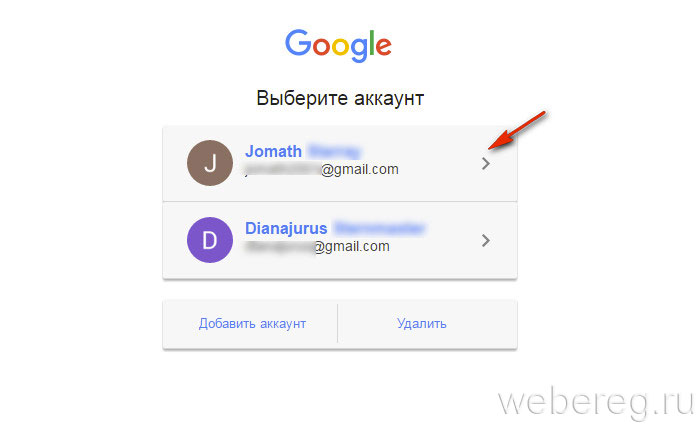
Это пошаговое руководство покажет вам, какие методы можно использовать для поиска контактов в Gmail. Независимо от устройства, которое вы используете для доступа к списку контактов, мы покажем вам, как найти нужную информацию.
Как найти свои контакты в Gmail на ПК
Есть два способа найти свои контакты в Gmail из веб-браузера. Вы можете использовать свою учетную запись Gmail или перейти на главную страницу Google. Давайте сначала посмотрим, как получить доступ к вашей адресной книге через Gmail.
- Откройте веб-браузер и перейдите в Gmail.
- Нажмите Контакты .
- Просмотрите свои контакты.
Вы также можете перейти на страницу своей учетной записи Google, чтобы просмотреть свои контакты. Вот что нужно сделать:
- Откройте страницу учетной записи Google в веб-браузере.
- Перейдите в правый верхний угол страницы и нажмите кнопку Google Apps.
- В раскрывающемся меню прокрутите вниз до «Контакты».

- Теперь вы увидите список ваших контактов.
Другой способ, которым вы можете воспользоваться, — просмотреть свою адресную книгу, зайдя на главную страницу Google. Вот как работает этот процесс.
- Перейдите на главную страницу Google в браузере и войдите в свою учетную запись Google.
- Нажмите на девять точек в правом верхнем углу экрана.
- Выберите «Контакты» из раскрывающегося меню.
- Откроется ваш список контактов, и вы можете прокрутить его, чтобы найти человека, которого вы ищете.
Более быстрый способ получить доступ к списку контактов — напрямую перейти на страницу контактов Google.
Как найти свои контакты в Gmail на iPhone
Пользователи iPhone могут легко найти свои контакты Gmail в веб-браузере. Узнайте, как это сделать, используя шаги, описанные здесь.
Если у вас есть приложение Gmail, выполните следующие действия:
- Откройте приложение Gmail на Android и коснитесь значка профиля в правом верхнем углу.

- Коснитесь Управление учетной записью Googe .
- Прокрутите до Люди и обмен вверху.
- Нажмите на значок стрелки рядом с Контакты .
- Теперь вы увидите контакты, сохраненные в вашей учетной записи Gmail.
Если у вас нет приложения Gmail для iOS, вы можете использовать веб-браузер для поиска контактов Gmail. Вот что нужно сделать:
- Откройте веб-браузер и перейдите на главную страницу Google.
- В правом верхнем углу страницы нажмите кнопку Google Apps.
- Прокрутите вниз до «Контакты» в раскрывающемся меню.
- Теперь вы сможете просматривать свои контакты.
Теперь вы можете выбрать нужный контакт из предоставленного списка.
Как найти контакты в Gmail на Android
Пользователи Android имеют те же возможности, что и пользователи iPhone. Вы можете использовать приложение Gmail или веб-браузер, чтобы найти свои контакты Gmail.
Вместо этого вы можете использовать приложение Gmail. Вот что нужно сделать:
- Откройте приложение Gmail на Android и коснитесь значка профиля в правом верхнем углу.
- Коснитесь Управление учетной записью Googe .
- Прокрутите до Люди и обмен вверху.
- Нажмите на значок стрелки рядом с Контакты .
- Теперь вы увидите контакты, сохраненные в вашей учетной записи Gmail.
Кроме того, вы можете использовать клиент веб-почты, чтобы найти свои контакты в Gmail. Вот как это сделать.
- Перейдите на страницу учетной записи Google из браузера.
- В правом верхнем углу страницы нажмите кнопку Google Apps с девятью точками.
- Перейдите к «Контакты» в раскрывающемся меню.
- Контакты, хранящиеся в Google, теперь будут доступны для просмотра.
Как найти контакты в Gmail на iPad
Поскольку для пользователей iPad нет приложения Gmail, доступ к данным, хранящимся в контактах Google, необходимо будет осуществлять через веб-браузер. Вот как получить адресную книгу Gmail на iPad.
Вот как получить адресную книгу Gmail на iPad.
- В веб-браузере перейдите на страницу учетной записи Google.
- Нажмите кнопку Google Apps в правом верхнем углу страницы.
- Перейдите к «Контакты» в раскрывающемся меню.
- Теперь вы можете видеть контакты, хранящиеся в Google.
Теперь вы нашли свои контакты в Gmail на своем iPad.
Дополнительные часто задаваемые вопросы
Gmail упрощает перенос ваших контактов. Продолжайте читать, если у вас есть дополнительные вопросы о модерации контактов и вашей учетной записи Gmail.
Как добавить контакты в Gmail?
Это то, что вам нужно сделать, чтобы добавить контакты в свою учетную запись Gmail.
1. Откройте Gmail на своем устройстве или ПК.
2. Нажмите кнопку Google Apps рядом со значком вашей учетной записи в правом верхнем углу.
3. Выберите «Контакты» из предоставленного меню.
4. Нажмите «Создать контакт» в левой верхней части экрана.
5. Нажмите «Создать контакт», когда будет предложено сделать это.
6. Введите контактную информацию, включая имя, номер телефона и адрес электронной почты.
7. Если вы хотите добавить дополнительную информацию, нажмите «Показать больше», чтобы открыть дополнительные слоты.
8. Когда закончите, нажмите «Сохранить».
Как добавить несколько контактов в Gmail?
Если вы хотите сохранить несколько контактов одновременно, сделайте это следующим образом.
1. Откройте Контакты Google на своем компьютере.
2. Нажмите «Создать контакт», затем «Создать несколько контактов».
3. Введите имена, которые вы хотите сохранить, через запятую.
4. Закончив, нажмите «Tab».
5. Нажмите «Создать».
Контакты теперь будут создавать список контактов, который в основном будет пустым. Чтобы заполнить его, вы можете редактировать контакты по отдельности.
Как редактировать свои контакты в Gmail
Контактная информация время от времени меняется. Если вы хотите изменить данные в своей адресной книге, выполните следующие действия.
Если вы хотите изменить данные в своей адресной книге, выполните следующие действия.
1. Откройте Gmail и перейдите в раздел «Контакты» в разделе Google Apps.
2. Прокрутите список до контакта, который хотите изменить. Вы также можете найти его с помощью функции поиска в верхней части страницы.
3. Наведите указатель мыши на контакт и щелкните значок «Редактировать».
4. Проверьте имеющуюся информацию.
5. Чтобы просмотреть весь список, нажмите «Показать больше».
6. Закончив, нажмите «Сохранить».
Как удалить свои контакты в Gmail
В Gmail вы можете удалить один контакт или избавиться сразу от нескольких контактов. Следующие шаги помогут вам удалить контакты Gmail.
1. Зайдите в Gmail и нажмите кнопку Google Apps.
2. Перейдите в «Контакты».
3. Найдите контакт, который хотите удалить.
4. Чтобы удалить один контакт, наведите на него курсор и нажмите на появившееся трехточечное меню.
5. Нажмите «Удалить» и подтвердите, снова выбрав «Удалить».
Нажмите «Удалить» и подтвердите, снова выбрав «Удалить».
6. Чтобы избавиться от нескольких контактов одновременно, наведите курсор на список контактов.
7. Установите флажок в левой части экрана и отметьте все контакты, которые хотите удалить.
8. Коснитесь трехточечного меню в верхней части страницы.
9. Выберите «Удалить».
10. Подтвердите свой выбор, снова нажав «Удалить».
Где ваши контакты в Gmail?
Существует несколько способов доступа и редактирования списка контактов Gmail. Методы могут различаться в зависимости от используемого устройства. В целом, чтобы найти свои контакты в Gmail, нужно знать, как добраться до места их хранения. Из этого руководства вы узнаете, как перейти к хранилищу контактов Google.
Используете ли вы Контакты Gmail в качестве основного источника контактной информации? Расскажите нам об этом в разделе комментариев ниже.
Как получить номера телефонов из моей учетной записи Google?
Ответить
- Вам нужно будет войти в свою учетную запись, а затем посетить страницу «Моя учетная запись».

- Когда вы окажетесь на странице «Моя учетная запись», вам нужно будет нажать на опцию «Личная информация и конфиденциальность», а затем выбрать опцию «Номера телефонов».
- Перейдя на страницу «Номера телефонов», вы сможете просмотреть список всех номеров телефонов, связанных с вашей учетной записью Google.
Как восстановить удаленные номера контактов из учетной записи Google/ учетной записи Gmail
Как восстановить удаленные контакты Google
Как найти номера телефонов, сохраненные в моей учетной записи Google? Чтобы просмотреть номера телефонов, сохраненные в вашей учетной записи Google, выполните следующие действия:
Откройте веб-браузер и перейдите на страницу https://myaccount. google.com/
google.com/
Нажмите «Вход и безопасность»
В разделе «Устройство активность и уведомления», нажмите «Просмотреть все подключенные устройства».
Чтобы получить номера телефонов из своей учетной записи Gmail, сначала необходимо войти в свою учетную запись Gmail. После входа в систему щелкните вкладку «Настройки» в верхней части страницы, а затем выберите «Номера телефонов» в меню в левой части страницы. Под заголовком «Ваши текущие номера телефонов» вы увидите список всех номеров телефонов, которые в настоящее время связаны с вашей учетной записью Gmail.
Как сохранить свои номера телефонов на Google Диске? Чтобы сохранить номера телефонов на Google Диске, откройте приложение Google Диск на устройстве Android. Коснитесь значка меню в верхнем левом углу экрана, затем коснитесь «Настройки». Прокрутите вниз и нажмите «Номера телефонов», затем нажмите «Добавить». Введите свой номер телефона и нажмите «Сохранить».
Введите свой номер телефона и нажмите «Сохранить».
Да, вы можете восстановить удаленные контакты из своей учетной записи Google. Для этого откройте свою учетную запись Google и нажмите «Контакты». Затем нажмите раскрывающееся меню «Дополнительно» и выберите «Восстановить контакты».
Как перенести контакты Google на iPhone?Есть несколько способов перенести контакты Google на iPhone. Один из способов — использовать расширение Google Chrome под названием Google Contacts Sync. Другой способ — экспортировать ваши контакты Google в виде файла .csv, а затем импортировать их в приложение контактов вашего iPhone.
Как восстановить удаленные телефонные номера?Если вы используете iPhone, номер, скорее всего, все еще находится в вашем списке «Последние вызовы».
Как восстановить телефон из резервной копии Google Диска? Сначала откройте приложение Google Диск и войдите в систему.
Затем коснитесь значка меню в левом верхнем углу экрана.
Затем нажмите «Резервное копирование».
Если у вас есть файл резервной копии, вы увидите список устройств, резервные копии которых сохранены в вашей учетной записи. Коснитесь устройства, которое хотите восстановить.
Если у вас нет файла резервной копии, вы можете создать его, нажав «Создать новый».
Есть несколько способов перенести контакты из Gmail на телефон. Один из способов — экспортировать контакты из Gmail и импортировать их в адресную книгу телефона. Другой способ — использовать приложение для синхронизации, такое как Google Sync или iCloud.
Как восстановить удаленные номера телефонов с Android без компьютера? Есть несколько способов восстановить удаленные телефонные номера с Android без компьютера. Первый способ — проверить свою учетную запись Google. Там должны быть указаны все ваши номера телефонов, если вы синхронизировали свой телефон с учетной записью Google.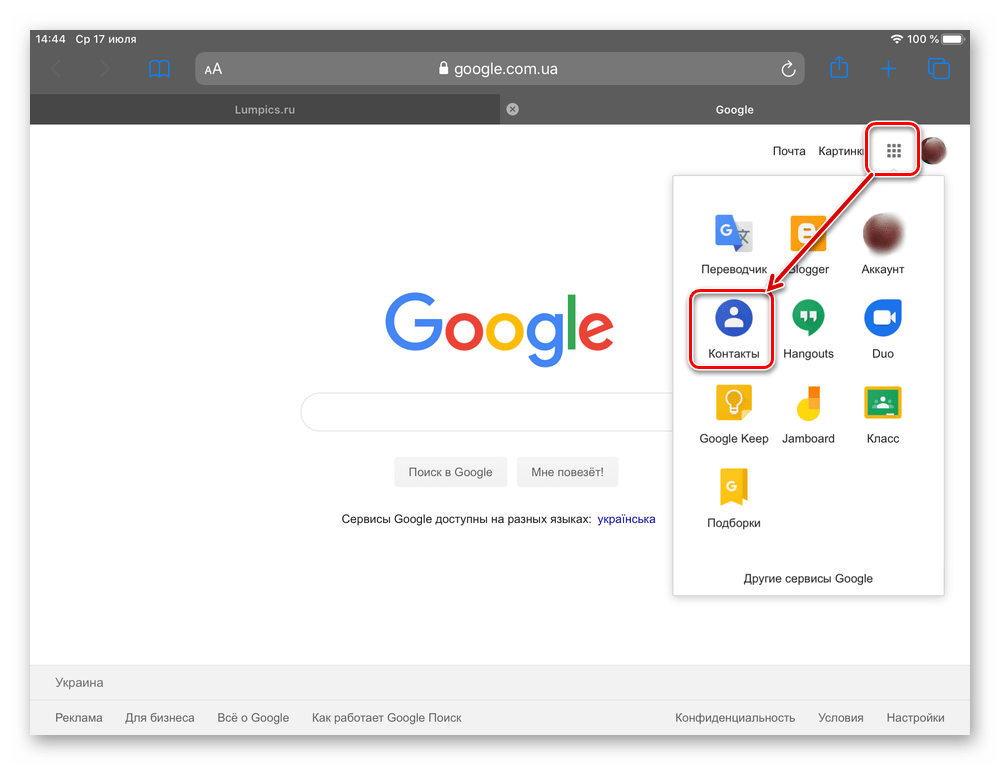 Если у вас нет учетной записи Google или вы удалили номер после синхронизации, вы можете попробовать использовать стороннее приложение, например Dr. Fone для Android.
Если у вас нет учетной записи Google или вы удалили номер после синхронизации, вы можете попробовать использовать стороннее приложение, например Dr. Fone для Android.
Вы можете восстановить удаленные контакты на iPhone, если у вас есть недавняя резервная копия вашего устройства. Для этого подключите iPhone к компьютеру и откройте iTunes. Выберите свое устройство в левом столбце, затем нажмите вкладку «Сводка». В разделе «Резервные копии» нажмите «Восстановить резервную копию». Выберите резервную копию, из которой вы хотите восстановить контакты, затем нажмите «Восстановить».
Как перенести контакты с телефона на другой телефон? Существует несколько способов переноса контактов с одного телефона на другой. Один из способов — использовать USB-кабель для подключения двух телефонов, а затем использовать программу синхронизации для передачи контактов. Другой способ — использовать облачные сервисы, такие как iCloud или Google Contacts, для синхронизации контактов между двумя устройствами.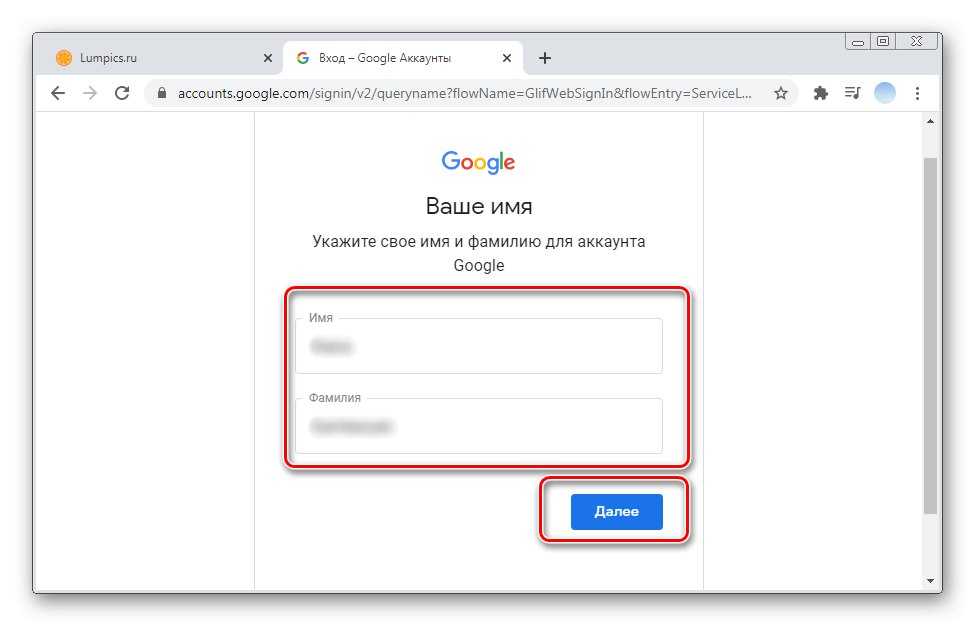



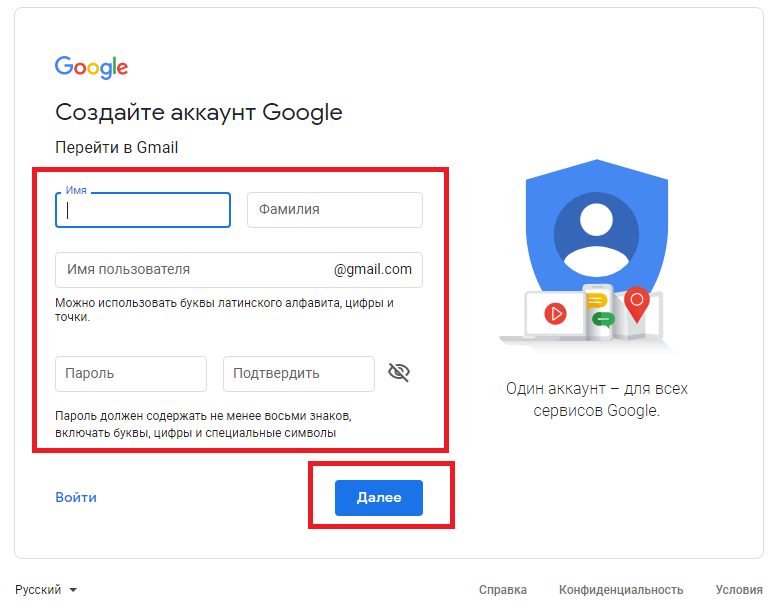
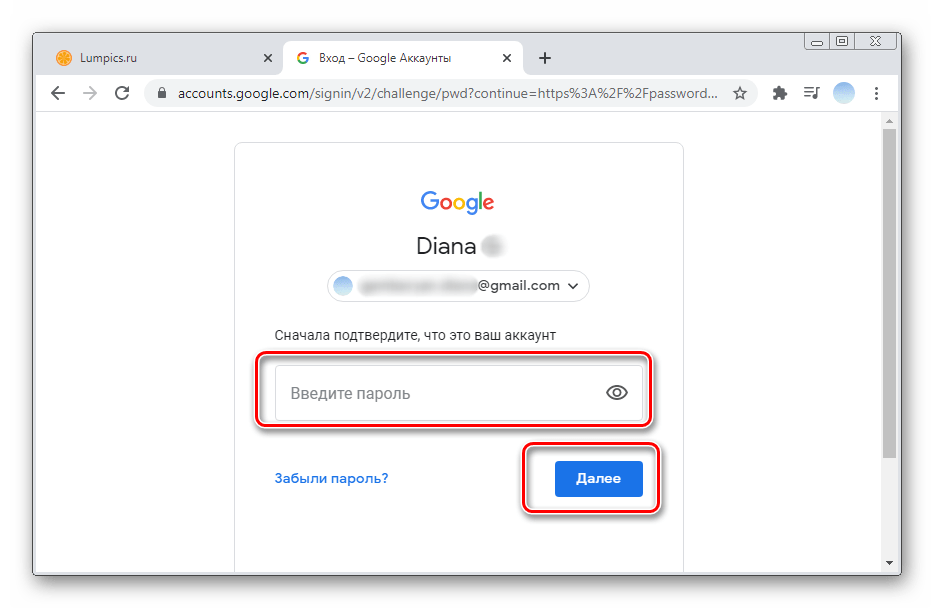

 Также все эти записи будут автоматически добавлены в группу «Импортировано».
Также все эти записи будут автоматически добавлены в группу «Импортировано». Все записи, что есть на смартфоне, в контакты Гугл не добавятся. Тоже касается и добавления нового пользователя. Создадите его в Гугл контактах – и он появится в телефоне. Создадите контакт пользователя в телефоне – в профиль Гугл он добавлен не будет.
Все записи, что есть на смартфоне, в контакты Гугл не добавятся. Тоже касается и добавления нового пользователя. Создадите его в Гугл контактах – и он появится в телефоне. Создадите контакт пользователя в телефоне – в профиль Гугл он добавлен не будет.